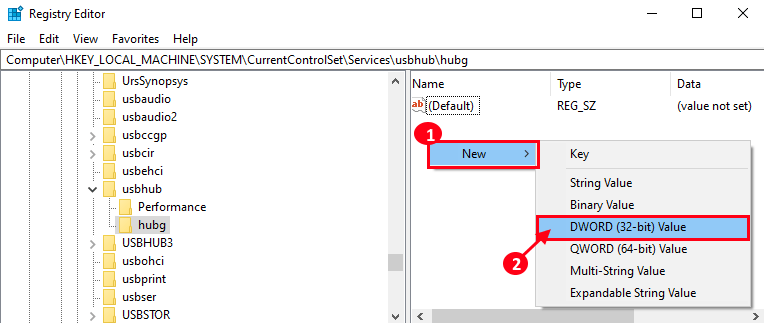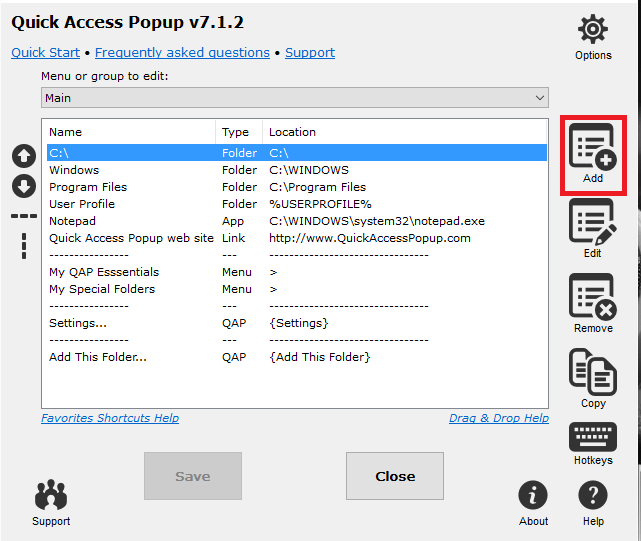Kako dopustiti aplikacijama da komuniciraju putem vatrozida Windows: - Želite li da se vaše aplikacije tuneliraju u vatrozid? Većinu puta želite usvojiti najbolje sigurnosne značajke svojeg Windows 10 moći će vam pružiti, kako bi zaštitio vaš sustav od najčešćih vanjskih napada, recimo lozinki i igla. Također Windows 10 igra svoju ulogu kako bi osigurao vaš sustav korištenjem softverske komponente tzv Vatrozid za Windows.
Vatrozid je, kao što i samo ime kaže, komponenta između vanjskih izvora i unutarnjih modula sustava koja filtrira sve neželjene izvore da uđu u sustav.
Postoji mnogo aplikacija koje će zahtijevati da komunicirate s vatrozidom Windows, ali možda vam je to blokirano. To se moglo dogoditi ili zato što ovi vatrozid imaju prepreku ili vi sami blokiran ih namjerno, sprečavajući ih da se povuku.
Stoga sada predstavljamo rješenje kako komunicirati s vatrozidom.
Kako to učiniti?
KORAK 1:
Držite tipke Win i X na tipkovnici kad se pojavi izbornik. Odaberite opciju upravljačke ploče.
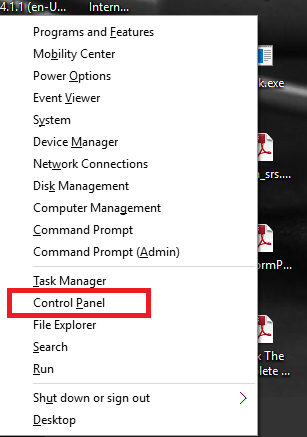
KORAK 2:
Na upravljačkoj ploči, u gornjem desnom dijelu, imamo pogled po opcijama. Odaberite opciju male ikone od tri.
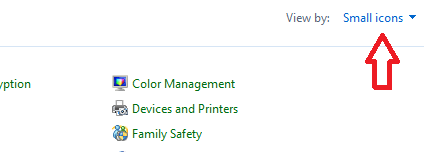
KORAK 3:
Pojavljuje se slijed izbornika. Odaberite izbornik Windows vatrozida kao što je prikazano u nastavku.
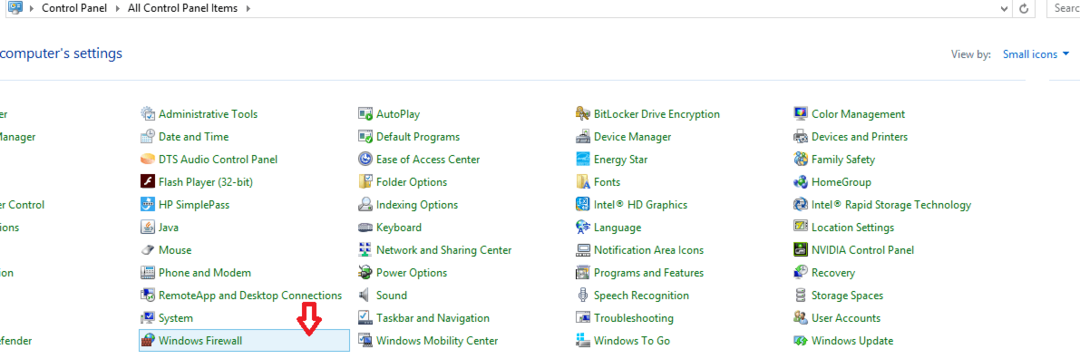
KORAK 4:
U sučelju koje se otvori, s lijeve strane, naći ćete niz opcija. Dodirnite drugu opciju Dopustite aplikaciju ili značajku putem Windows vatrozida.
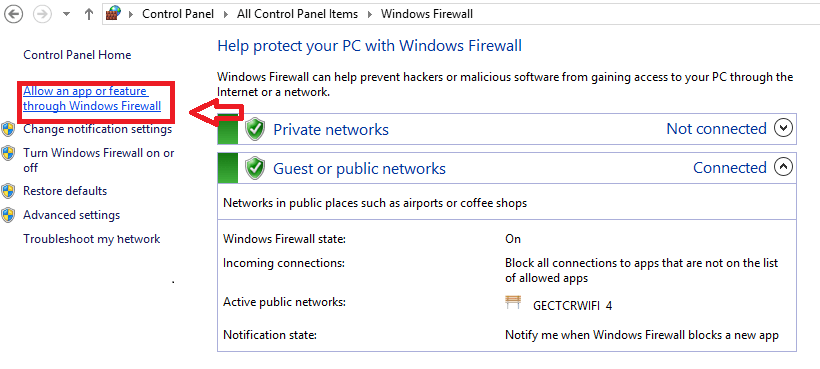
KORAK 5:
Otvorit će se prozor s popisom zasivljenih opcija. To je zato što se njima ne može rukovati. Da biste to prevladali, odaberite gumb za promjenu postavki.
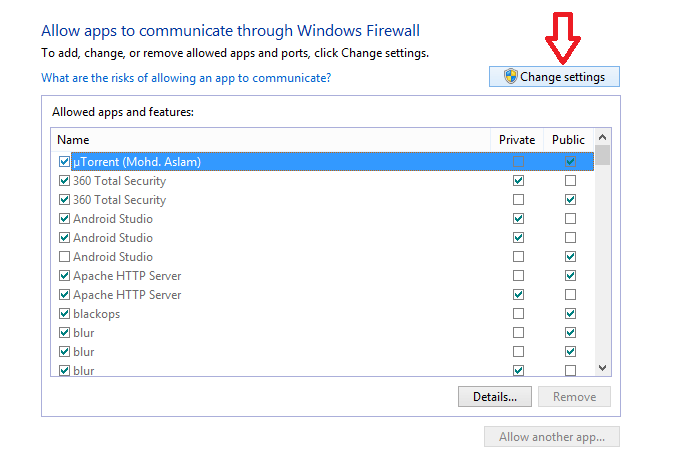
KORAK 6:
Odaberite aplikacije prema svom zahtjevu, a zatim dodirnite gumb za potvrdu na njezinim pravima kako bi im bio dopušten pristup.
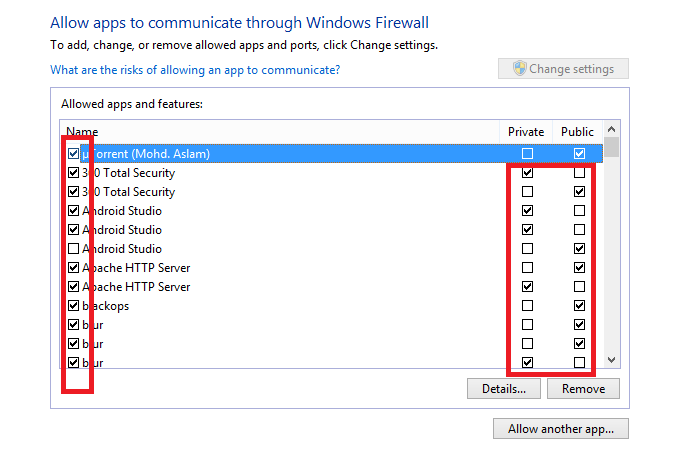
KORAK 7:
Također, ako želite da se pristupi još mnogo aplikacija, kliknite na Dopusti drugu aplikaciju gumb koji se nalazi dolje. Kada odaberete gumb za pregledavanje, možete odabrati aplikaciju koja nije bila vidljiva na prethodno prikazanom izborniku. Odaberite aplikaciju, kliknite gumb Dodaj i na taj način omogućite pristup njoj.
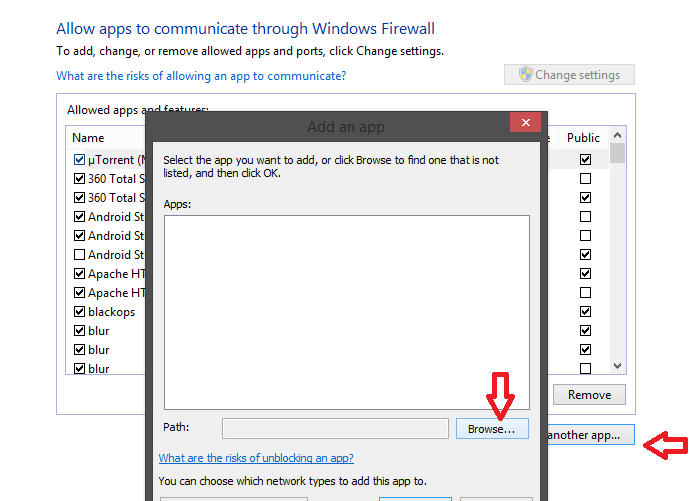
Sada imate način da pomognete i aplikacijama da napadnu vatrozid!